windows自带录屏怎么开启,windows7自带录屏怎么用
windows自带录屏功能怎么用?这是一个非常有用的功能,因为它可以帮助您捕捉屏幕上的任何活动,无论是教学视频、游戏截图还是演示文稿。录屏功能可以记录您的屏幕上的所有动作和声音,您可以轻松地与他人分享您的操作步骤或演示内容。总之,Windows10录屏功能是一项强大的工具,可以帮助您在工作和生活中更加高效和便捷。以下是使用Windows自带录屏功能的几种方法:


方法一:使用快捷键录屏
当我们要开始录制屏幕,只需按 Win+Alt+R 快捷键。完成录制后,您可以通过再次按相同的快捷键来停止。屏幕录制是捕获计算机显示和创建视频教程或演示文稿的好方法。您可以使用它来录制软件演示、游戏画面或您想向他人展示的任何其他内容。




方法二:使用第三方应用程序
迅捷屏幕录制工具是一款非常方便的工具,能够对电脑屏幕进行录制。这个工具能够捕捉电脑屏幕上的所有活动,包括鼠标的移动、视频合并、视频加水印等操作。
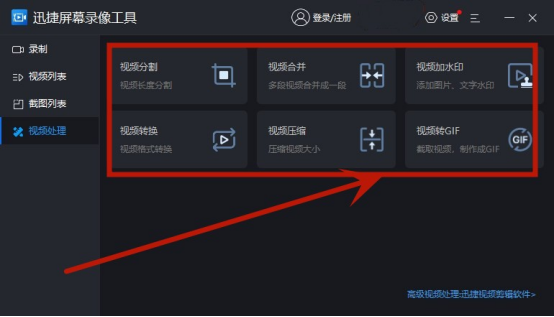
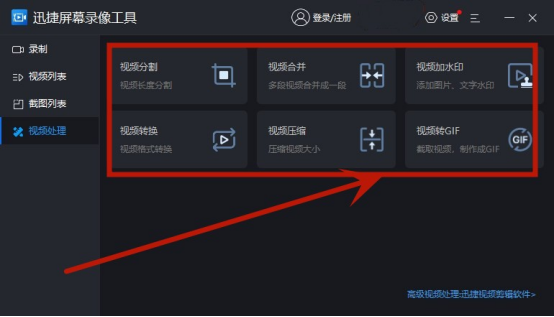


它还能够将录制的视频保存到电脑上,并支持多种常用视频格式。它的录屏操作步骤也很简单,我们只需要点击【开始录制】按钮就可以啦。
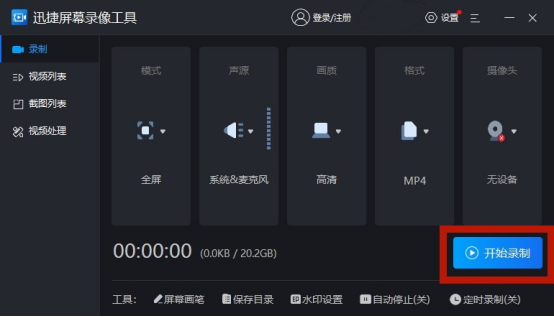
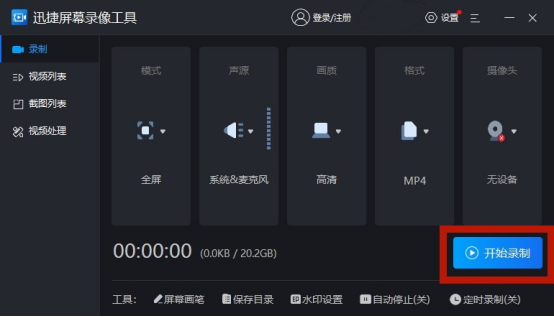


方法三:使用Xbox游戏栏
这个是一个功能强大的工具,可以捕获屏幕截图。借助它,大家可以轻松捕捉他们最具标志性的游戏时刻,并与朋友和家人分享。具体操作步骤如下:
1.打开Xbox游戏栏,可以使用快捷键Win+G。
2.点击“捕捉”选项卡。
3.点击“录制”按钮就可以开始录制屏幕啦。
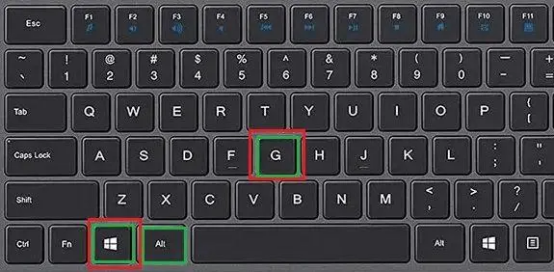
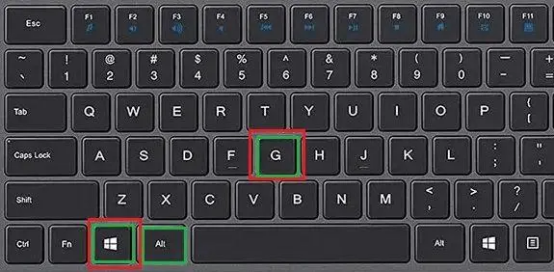


综上所述,就是小编分享的有关于使用Windows自带录屏功能的几种方法啦,这些方法操作简单而且方便快捷,可以根据自己的需求选择适合自己的方法录屏哦!
本文地址:https://www.cknow.cn/archives/39942
以上内容源自互联网,由百科助手整理汇总,其目的在于收集传播生活技巧,行业技能,本网站不对其真实性、可靠性承担任何法律责任。特此声明!
如发现本站文章存在版权问题,烦请提供版权疑问、侵权链接、联系方式等信息发邮件至candieraddenipc92@gmail.com,我们将及时沟通与处理。
